Upute za korištenje aplikacije Gps Parcela
SADRŽAJ
- Uvod
- Početak
- Registriranje korisničkog računa
- Prijava
- Postavke
- Izbornik
- Podaci o parcelama
- Postupak za unos koordinata za parcelu
- Navigacija do parcele
- Kako odrediti koordinate
- Precizno lociranje međa parcele
- GNSS prijemnik i NTRIP Client
- Vanis RTK prijemnici
- Centimetarska točnost GPS-a s RTK korekcijom
- Sigurnosno kopiranje i vraćanje
- Popis geoportala
UVOD
 Gps Parcela aplikacija je namijenjena svim privatnim vlasnicima zemljišta koji žele imati u svom mobitelu ili tabletu podatke o svim svojim parcelama s odgovarajućim kartama, tako da mogu jednostavno navigirati do svojih zemljišta.
Gps Parcela aplikacija je namijenjena svim privatnim vlasnicima zemljišta koji žele imati u svom mobitelu ili tabletu podatke o svim svojim parcelama s odgovarajućim kartama, tako da mogu jednostavno navigirati do svojih zemljišta.
Aplikacija je također namijenjena i svim stručnjacima koji se bave nekretninama, zemljištima, preciznom poljoprivredom i šumama.
Sastavni dio aplikacije Gps Parcela je NTRIP klijent koji omogućuje spajanje na GNSS prijemnik putem Bluetooth-a, te povezivanje na mrežu referentnih GNSS stanica putem Interneta.
Na taj način NTRIP klijent osigurava centimetarsku točnost GPS koordinata s RTK korekcijama.
Aplikacija može dobivati lokacijske podatke (latitudu, longitudu i drugo) iz dva izvora.
Prvi stalni izvor je ugrađeni GPS prijemnik mobitela. Međutim točnost Gps koordinata u ovom slučaju varira između 1 do 3 metra, što je sasvim dovoljno za navigaciju do vaše parcele.
Drugi dodatni izvor može biti vanjski GNSS prijemnik koji ima mogućnost RTK korekcije. U tom slučaju točnost Gps koordinata je jedan centimetar što je potrebno za precizno lociranje međnih točaka vaše parcele.
Ova se aplikacija temelji na ideji da su svi katastarski podaci (prvenstveno koordinate) vaše parcele vizualno dostupni vama osobno putem Interneta na geoportalu vaše zemlje.
Međutim, ne postoji mogućnost da bilo koja aplikacija ima slobodan pristup katastarskim podacima svih geoportala u Europi.
Stoga, uz malo truda i uz našu pomoć, u ovoj aplikaciji možete upisati koordinate koje ste očitali na geoportalu. Definitivno to je najprecizniji način definiranja granica vaše parcele tako da možete koristiti sve značajke ove aplikacije.
POČETAK
Nakon što aplikacija starta, vidjet ćete na ekranu kartu svoje lokacije i donju alatnu traku s ikonama.
S lijeva na desno nalaze se sljedeće ikone: Korisnik, Podaci, Moja parcela, Moja lokacija, GNSS prijemnik, Postavke, Izbornik
Desno od ikona nalaze se sljedeći podaci:
Udaljenost od moje lokacije do moje parcele, samo ako je parcela prikazana
Prijeđeni put, samo ako je snimanje rute uključeno
Zemljopisna dužina i širina moje lokacije, u oblim zagradama
Točnost GPS-a, u uglatim zagradama, u metrima
Broj vidljivih satelita, u vitičastim zagradama
Moja brzina kretanja, u m / s
Izvor Gps-a (satelit, Wi-Fi, ...)
Kod starta aplikacije potrebno je čekati na otvorenom prostoru izvjesno vrijeme (oko 10-15 sekunda) da bi mobitel dobio GPS signal i GPS koordinate vaše lokacije.
Prvo odaberite hrvatski jezik u prozoru Izbornik. Na raspolaganju su sljedeći jezici: engleski, njemački, talijanski, hrvatski, slovenski, srpski, češki, slovački, poljski, španjolski, portugalski, francuski. Zadani jezik je engleski.
Dodirnite ikonu Korisnik kako biste registrirali svoj korisnički račun sa svojom e-mail adresom i lozinkom. Nakon toga će se prikazati sljedeći prozor.
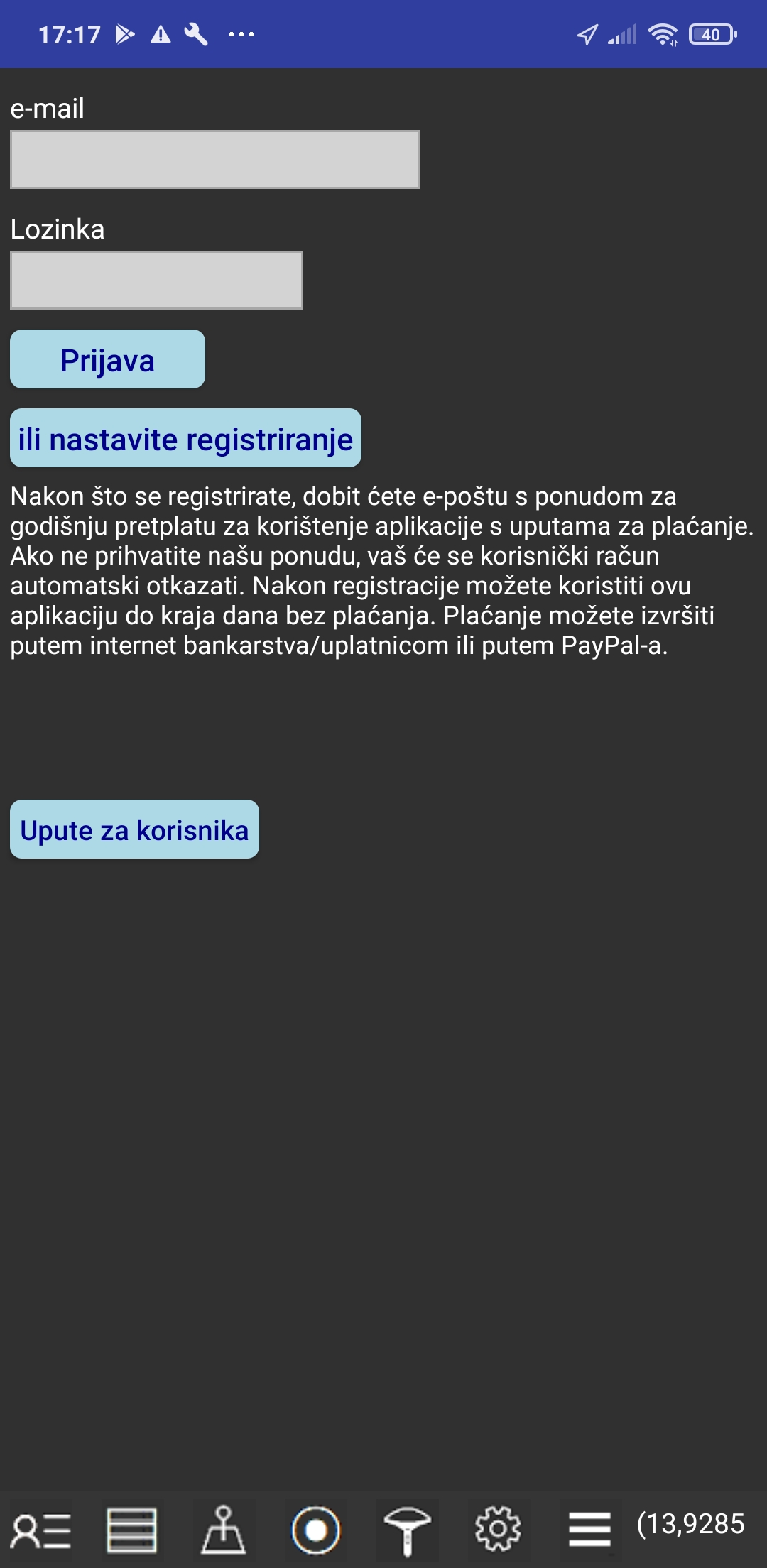 U ovom prozoru možete učiniti sljedeće:
U ovom prozoru možete učiniti sljedeće:
1. započeti registriranje korisničkog računa
Dodirnite tipku "ili nastavite registriranje" i nakon toga će se pojaviti novi prozor za registraciju.
2. prenijeti licencu sa starog na novi pametni telefon
Upišite podatke za prijavu koji ste koristili na starom mobitelu. Podaci za prijavu su: e-mail i lozinka. Dodirnite tipku "Prijava". Prije toga ste trebali deaktivirati vašu licencu na vašem starom mobitelu.
REGISTRIRANJE KORISNIČKOG RAČUNA
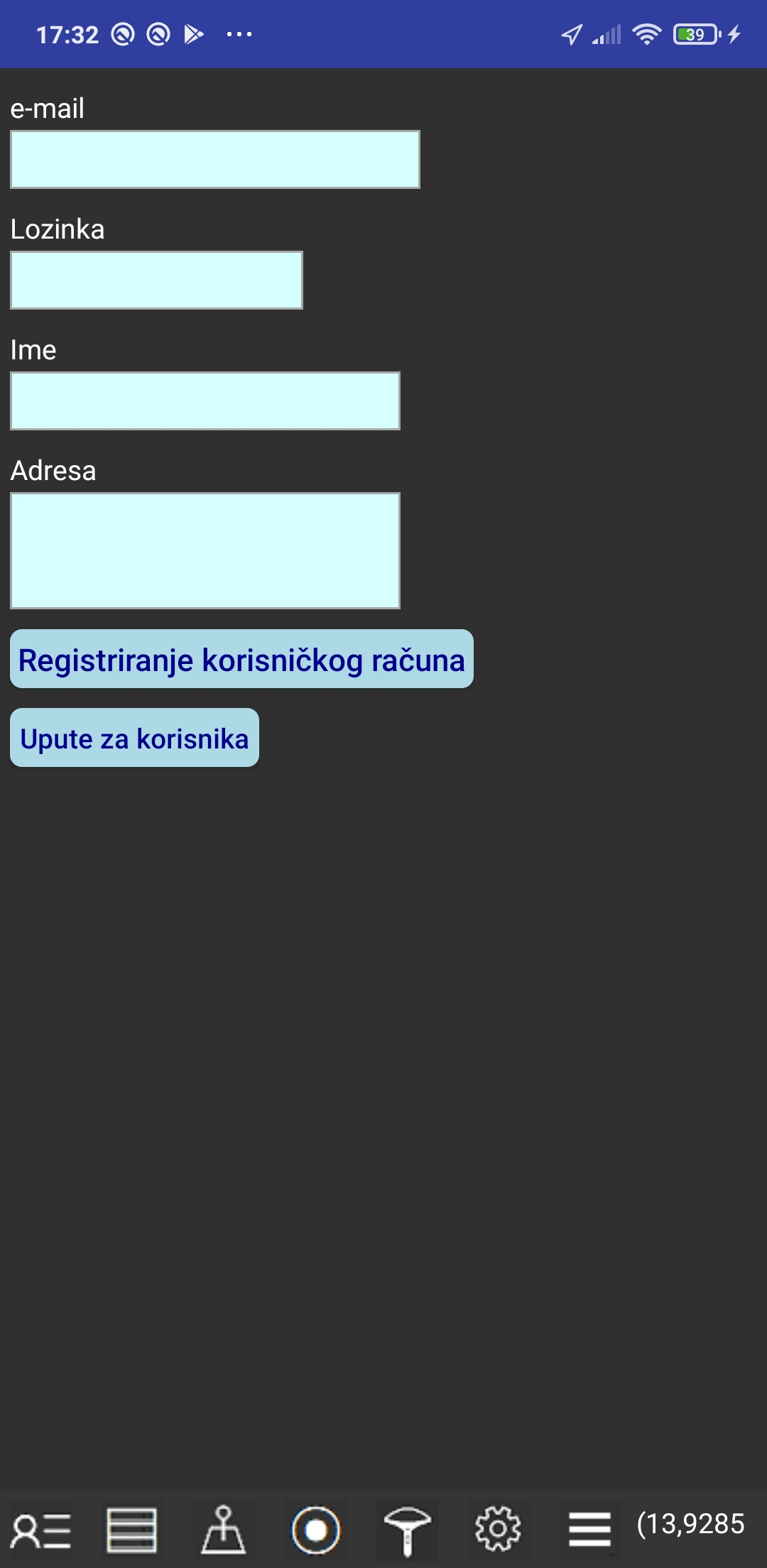 Kod prvog starta aplikacije imat ćete mogućnost da registrirate svoj korisnički račun sa sljedećim podacima koje trebate utipkati: vaša e-mail adresa i lozinka, vaše ime i adresa.
Kod prvog starta aplikacije imat ćete mogućnost da registrirate svoj korisnički račun sa sljedećim podacima koje trebate utipkati: vaša e-mail adresa i lozinka, vaše ime i adresa.
Vaša e-mail adresa i lozinka vezane su samo za vaš mobitel pa se vaša email adresa i lozinka ne mogu koristiti za prijavu u aplikaciju Gps Parcela na nekom drugom mobitelu ili tabletu. Mi nećemo nikad vaše osobne podatke otkriti trećim stranama.
Za registraciju dodirnite tipku "Registriranje korisničkog računa".
Potreban vam je račun samo ako se želite pretplatiti za korištenje aplikacije Gps Parcela za vaše parcele pomoću referentnih koordinata s geoportala.
Nakon registracije korisničkog računa, do kraja dana možete bez izvršene uplate koristiti sve funkcije aplikacije.
PRIJAVA
Ponovo dodirnite ikonu Korisnik kako bi se učitale promjene statusa uplate.
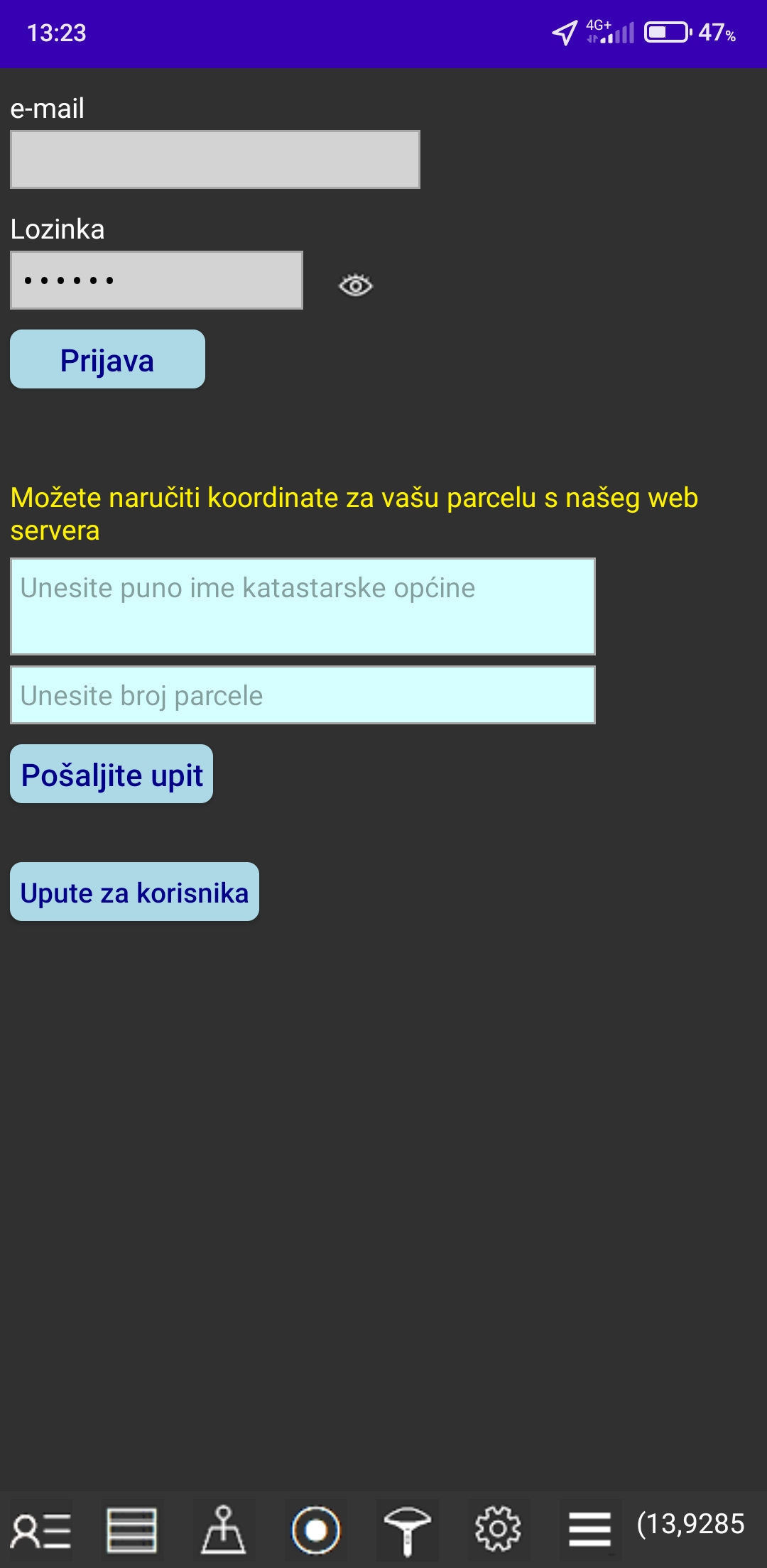 Nakon što primimo vašu uplatu, moći ćete u cijelosti koristiti aplikaciju.
Nakon što primimo vašu uplatu, moći ćete u cijelosti koristiti aplikaciju.
Dodirnite tipku "Prijava" kako bi aplikacija učitala promjenu statusa vaše uplate.
Nakon toga ćete vidjeti poruku do kog datuma vrijedi vaš korisnički račun.
Također možete naručiti koordinate za vašu katastarsku parcelu s našeg web servera.
Ovo je dodatna usluga koju vam pružamo da lakše koristite ovu aplikaciju.
Utipkajte puni naziv katastarske općine i broj katastarske čestice.
Dodirnite tipku "Pošalji upit" i time će nam aplikacija automatski poslati vaš upit.
Cijena pretplate za korištenje aplikacije Gps Parcela ne uključuje preuzimanje datoteka s koordinatama vaših parcela s našeg web servera.
Datoteke s koordinatama za vaše parcele možete samostalno kreirati u aplikaciji pomoću uputa za korištenje:
POSTUPAK ZA UNOS KOORDINATA ZA PARCELU i KAKO ODREDITI KOORDINATE
Međutim, kako biste lakše počeli koristiti aplikaciju Gps Parcela, nakon uplate možete nam poslati upit s brojem jedne vaše čestice s imenom katastarske općine, pa ćemo vam za tu parcelu besplatno poslati koordinate kao datoteku koju možete preuzeti direktno u aplikaciju.
Koordinate ćemo očitati s geoportala Hrvatske prema uvjetima iz Uputa za korisnika.
POSTAVKE
Dodirnite ikonu Postavke
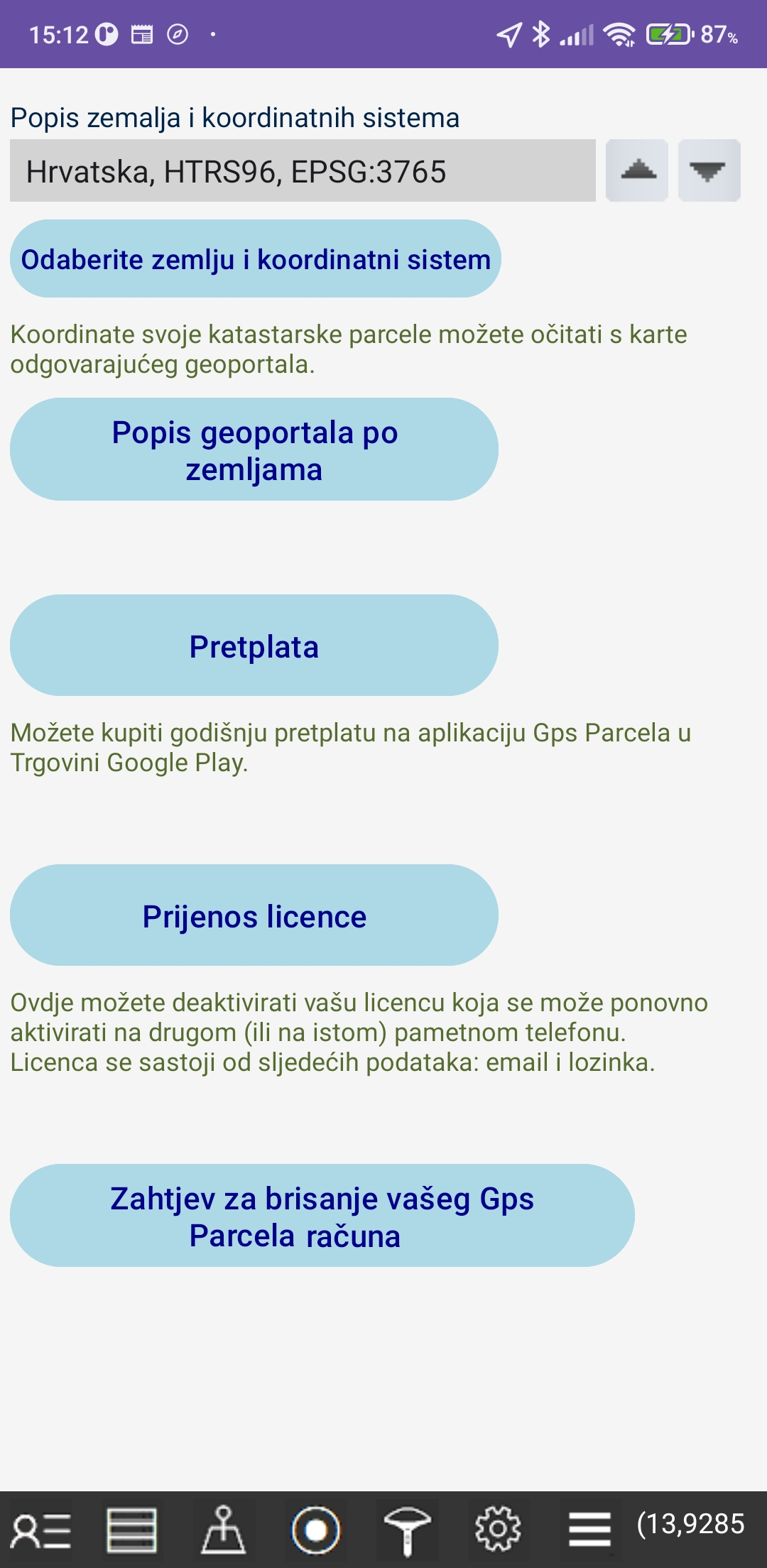 Odaberiti zemlju i referentni koordinatni sistem za vaše parcele.
Odaberiti zemlju i referentni koordinatni sistem za vaše parcele.
Popis svih zemalja koje podržava ova aplikacija se nalazi na kraju ovih uputa. Popis zemalja je padajuća lista.
Dodirnite tipku "Popis geoportala po zemljama" i pojavit će se web stranica s popisom geoportala.
Dodirnite tipku "Prijenos licence" i tako ćete deaktivirati vašu licencu koja se može ponovno aktivirati na drugom (ili na istom) pametnom telefonu. Licenca se sastoji od sljedećih podataka: email i lozinka.
Na drugom pametnom telefonu možete aktivirati deaktiviranu licencu tako što kod registriranja korisničkog računa utipkate vaše podatke za email i lozinku i zatim dodirnite tipku "Prijava".
Za vraćanje licence na prvi pametni telefon opet dodirnite tipku "Prijenos licence" na drugom drugom pametnom telefonu, a zatim na prvom pametnom telefonu dodirnite tipku "Prijava".
Ako opet vraćate licence na drugi pametni telefon opet dodirnite tipku "Prijenos licence" na prvom pametnom telefonu, a zatim na drugom pametnom telefonu dodirnite tipku "Prijava".
Dodirnite tipku "Pretplata" i pojavit će se prozor u kojem možete kupiti pretplatu na aplikaciju Gps Parcela u Trgovini Google Play koristeći način plaćanja sa svog Google računa.
Dodirnite tipku "Zahtjev za brisanje vašeg Gps Parcela računa" kako biste nam poslali zahtjev za brisanje vašeg Gps Parcela računa.
IZBORNIK
Dodirnite ikonu Izbornik
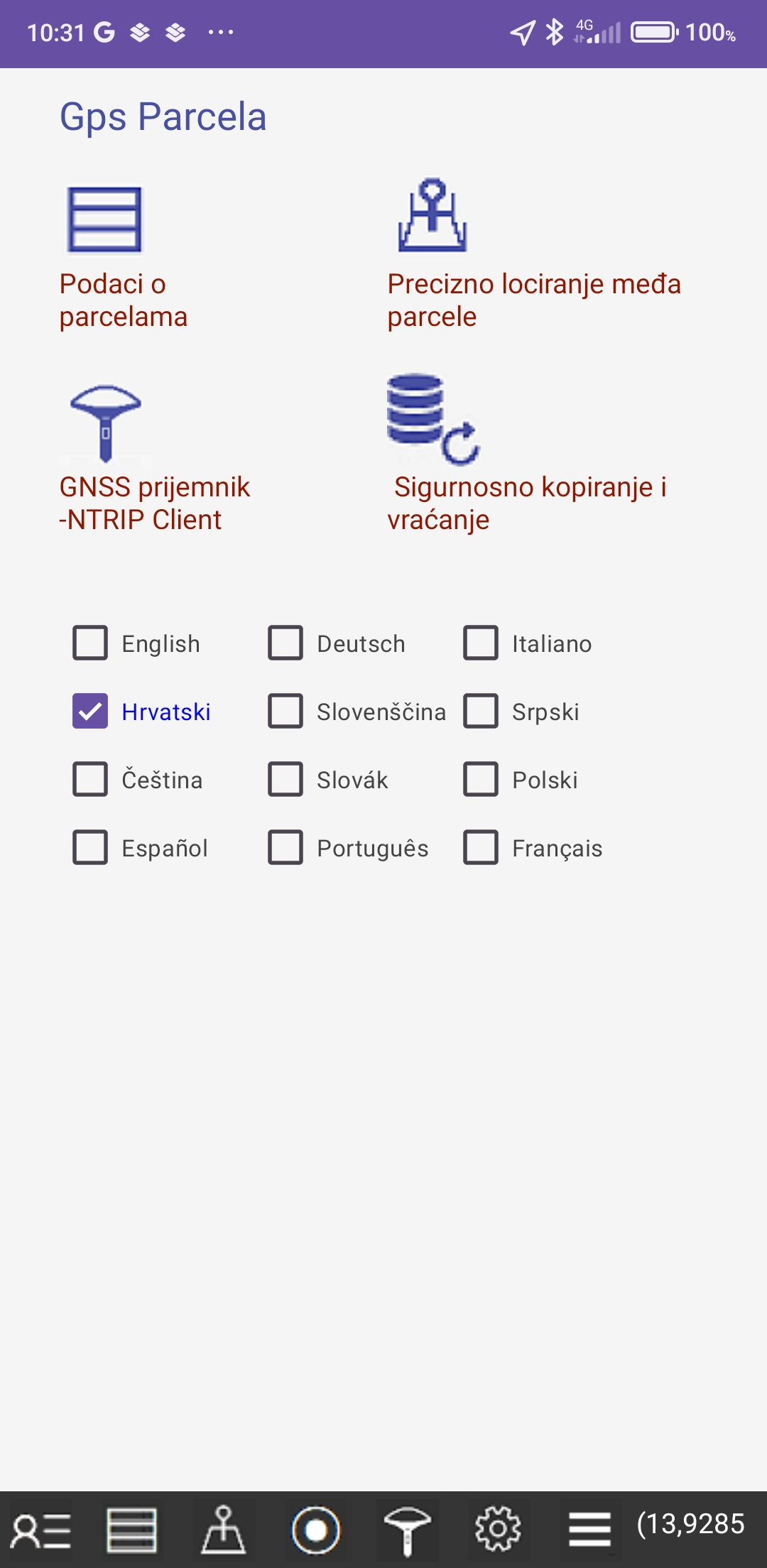 - Dodirnite tipku "Podaci o parcelama" ili ikonu Podaci da biste uređivali podatke o parceli u novom prozoru.
- Dodirnite tipku "Podaci o parcelama" ili ikonu Podaci da biste uređivali podatke o parceli u novom prozoru.
- Dodirnite tipku "Precizno lociranje međa parcele" i pojavit će se novi prozor za precizno lociranje međa parcele.
- Dodirnite tipku "GNSS prijemnik -NTRIP Client" i pojavit će se novi prozor.
- Dodirnite tipku "Sigurnosno kopiranje i vraćanje" i nakon toga će se pojaviti novi prozor u kome možete izvršiti sigurnosno kopiranje i vraćanje datoteka.
Odaberite hrvatski jezik. Na raspolaganju su sljedeći jezici: engleski, njemački, talijanski, hrvatski, slovenski, srpski, češki, slovački, poljski, španjolski, portugalski, francuski. Zadani jezik je engleski.
PODACI O PARCELAMA
Dodirnite ikonu Podaci da biste uređivali podatke o parceli u novom prozoru.
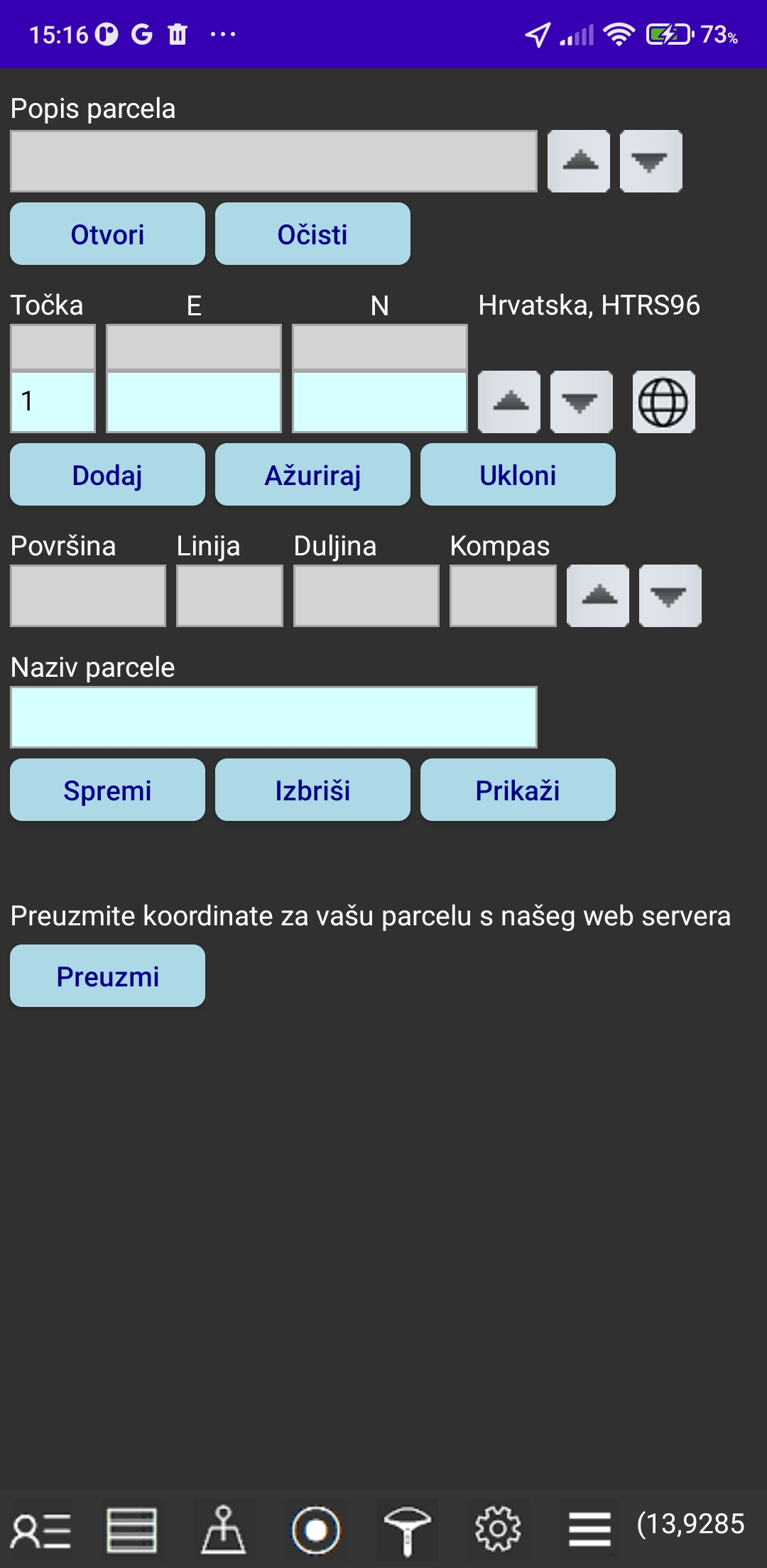 U ovom prozoru možete:
U ovom prozoru možete:
kreirati parcelu unošenjem koordinata,
ažurirati unesene koordinate,
preuzeti koordinate parcele koje ste naručili s našeg web servera,
obaviti konverziju iz referentnih u Gps koordinate,
dobiti izračun površine parcele i duljina stranica parcele,
spremiti datoteku parcele u lokalni folder mobitela,
otvoriti datoteku parcele iz lokalnog foldera mobitela,
izbrisati otvorenu datoteku parcele iz lokalnog foldera mobitela,
zatvoriti otvorene datoteke tipkom Očisti,
prikazati kartu otvorene parcele.
Istovremeno možete otvoriti i prikazati do 10 parcela.
Ime lokalnog foldera je GpsParcela.
POSTUPAK ZA UNOS KOORDINATA ZA PARCELU
-Prvo trebate očitati koordinate za vašu parcelu s katastarske karte geoportala za odabranu zemlju i koordinatni sistem.
-Dodirnite tipku "Očisti". U polju svjetlo plave boje ispod naslova "Točka" bit će upisan broj 1. Dva polja svjetlo plave boje ispod naslova za dvije koordinate bit će prazna.
-U svako od ova dva polja svjetlo plave boje trebate utipkate po jednu koordinatu prve točke.
-Dodirnite tipku "Dodaj". Vrijednosti za koordinate koje ste utipkali će se prepisati iznad u dva siva polja. U polju ispod naslova "Točka" će se pojaviti broj 2. Susjedna dva polja svjetlo plave boje će se isprazniti i bit će spremna za unos koordinata za točku broj dva.
-Unesite koordinate za sve točke po gore opisanom postupku. Svaka točka ima svoj redni broj.
-Točke s koordinatama možete pomicati gore-dolje dodirivanje ikona za gore i za dolje. Popis parcela je također padajuća lista.
-Vrijednosti koordinata u poljima svjetlo plave boje za jednu točku možete promijeniti i zatim dodirnite tipku "Ažuriraj"
-Možete ukloniti točku s vrijednosti koordinata u poljima svjetlo plave boje ako dodirnete tipku "Ukloni"
-Vrijednosti koordinata u poljima svjetlo plave boje za jednu točku možete konvertirati u Gps (WGS84) koordinate ako dodirnete ikonu za globus. S prvim dodirom pojavit će se koordinate za longitudu i latitudu u decimalnom formatu, a s drugim dodirom u formatu "stupanj:minuta:sekunda"
-Kad unesete koordinate za sve točke utipkajte ime za datoteku parcele u svjetlo plavo polje ispod naslova "Naziv parcele". Dodirnite tipku "Spremi". Nakon toga naziv parcele će se pojaviti u popisu datoteka parcela. Ime datoteke može sadržavati samo slova, brojke i znak minus.
-Kartu parcele možete vidjeti ako dodirnete tipku "Prikaži" ili ako dodirnete ikonu Moja parcela.
-Nazive parcela možete pomicati gore-dolje dodirivanjem ikona za gore i za dolje.
-Dodirnite tipku "Otvori" i parcela s imenom iz sivog polja će se otvoriti, što znači da će podaci za sve točke biti u popisu točaka.
Istovremeno će se prikazati vrijednost za površinu parcele a duljine stranica će biti u popisu ispod naslova "Duljina".
-Naziv otvorene parcele će se pojaviti u svjetlo plavom polju ispod naslova "Naziv parcele".
Ovu parcelu možete izbrisati ako dodirnete tipku "Izbriši".
-Dodirnite tipku "Preuzmi" ako ste naručili koordinate za parcelu s našeg web servera.
Pojavit će se popis vaših naručenih parcela (jedna ili više) s našeg web servera.
Odaberite ime s popisa i dodirnite tipku "Odaberite parcelu"
i datoteka s koordinatama za vašu parcelu bit će preuzeta s našeg web servera u lokalnu memoriju vašeg mobitela.
Nakon toga naručena datoteka će se pojaviti u vašem popisu parcela.
Dodirnite tipku "Prikaži"
NAVIGACIJA DO PARCELE
prikaz parcele na karti.
 Dodirnite ikonu Moja Parcela kako biste prikazali kartu odabrane parcele.
Dodirnite ikonu Moja Parcela kako biste prikazali kartu odabrane parcele.
Parcela je označena s markerom žute boje i granicama u crvenoj boji.
Dodirnite ikonu Moja lokacija da biste prikazali kartu moje lokacije.
Trenutna lokacija se označava markerom zelene boje.
Međutim ako se prestanete kretati (brzina kretanja je nula) onda počne automatski izračun srednje vrijednosti za longitudu i latitudu u zadnjih 10 učitanih Gps točaka za koja je točnost manja od 5 m (za Android). Točke s točnošću većom od 5 m se ne uzimaju u izračun. Boja markera lokacije postane crvena i u oblim zagradama se prikazuje srednja vrijednost za longitudu i latitudu, čime se postiže veća točnost očitanja Gps koordinata.
Znat ćete s relativnom točnošću da ste na vašoj čestici ako se marker koji označava položaj vašeg mobitela na karti pojavi unutar granica karte vaše parcele.
Ova aplikacija se ne može koristiti za geodetske poslove.
KAKO ODREDITI KOORDINATE
za katastarsku parcelu pomoću geoportalaDa biste precizno odredili koordinate trebate koristiti PC ili prijenosno računalo s mišem, umjesto mobitela koji ima premali ekran za ovu svrhu.
Kliknite mišem na link web stranice iz popisa geoportala i tamo možete lako dobiti relativno točne referentne koordinate za katastarsku parcelu s prikazane katastarske karte.
Za to postoje dva načina u zavisnosti od odabranog geoporta.
Prvi način je da unesete podatke o parceli navođenjem imena katastarske općine i broja parcele i nakon toga kliknite na ikonu koja vas vodi na prikaz karte vaše parcele.
Drugi način je da prikazanu geografsku kartu na vašem području duboko zumirate dok se ne pojave granice parcela, gdje možete po broju prepoznati vašu parcelu.
U oba slučaja moći ćete pročitati i zapisati referentne koordinate za svaku točku na koju ste prislonili miša. Zatim trebate koordinate za sve točke utipkati u aplikaciju direktno.
Morate znati da točnost podataka i karte nije apsolutna, jer ovisi o puno faktora. Na primjer, katastarske karte na geoportalima nisu uvijek apsolutno točne i obično koordinate imaju točnost jednog metra. Iako je u većini slučajeva prikaz vaše parcele odgovara stvarnom stanju na terenu, ipak se može dogoditi da to nije uvijek tako, zbog netočnih ulaznih podataka.
Kako odrediti HTRS96 koordinate katastarske čestice u Hrvatskoj
U Hrvatskoj se u službenom katastru koristi HTRS96/TM referentni koordinatni sustav sa (E,N) koordinatama. Do približno točnih HTRS96 koordinata za Vašu katastarsku česticu u Hrvatskoj možete jednostavno doći tako što ovdje kliknete na sljedeću web stranicu:
https://oss.uredjenazemlja.hr/map.
Kliknite na ikonu Povećalo u gornjem desnom kutu. U polje "Pametna tražilica" upišite ime katastarske općine i broj katastarske čestice i pojavit će se karta s vašom česticom ( u žutoj boji) sa svim susjednim česticama.
Moći ćete pročitati HTRS96 koordinate (E,N) za svaku točku vaše čestice na koju ste prislonili miša. Zatim možete sve (E,N) točke utipkati u aplikaciju izravno. Aplikacija automatski konvertira HTRS96 u Gps koordinate.
za više pročitajte: Točnost Gps podataka ...
PRECIZNO LOCIRANJE MEĐA PARCELE
dodirnite ikonu Izbornik i tipku "Precizno lociranje međa parcele"
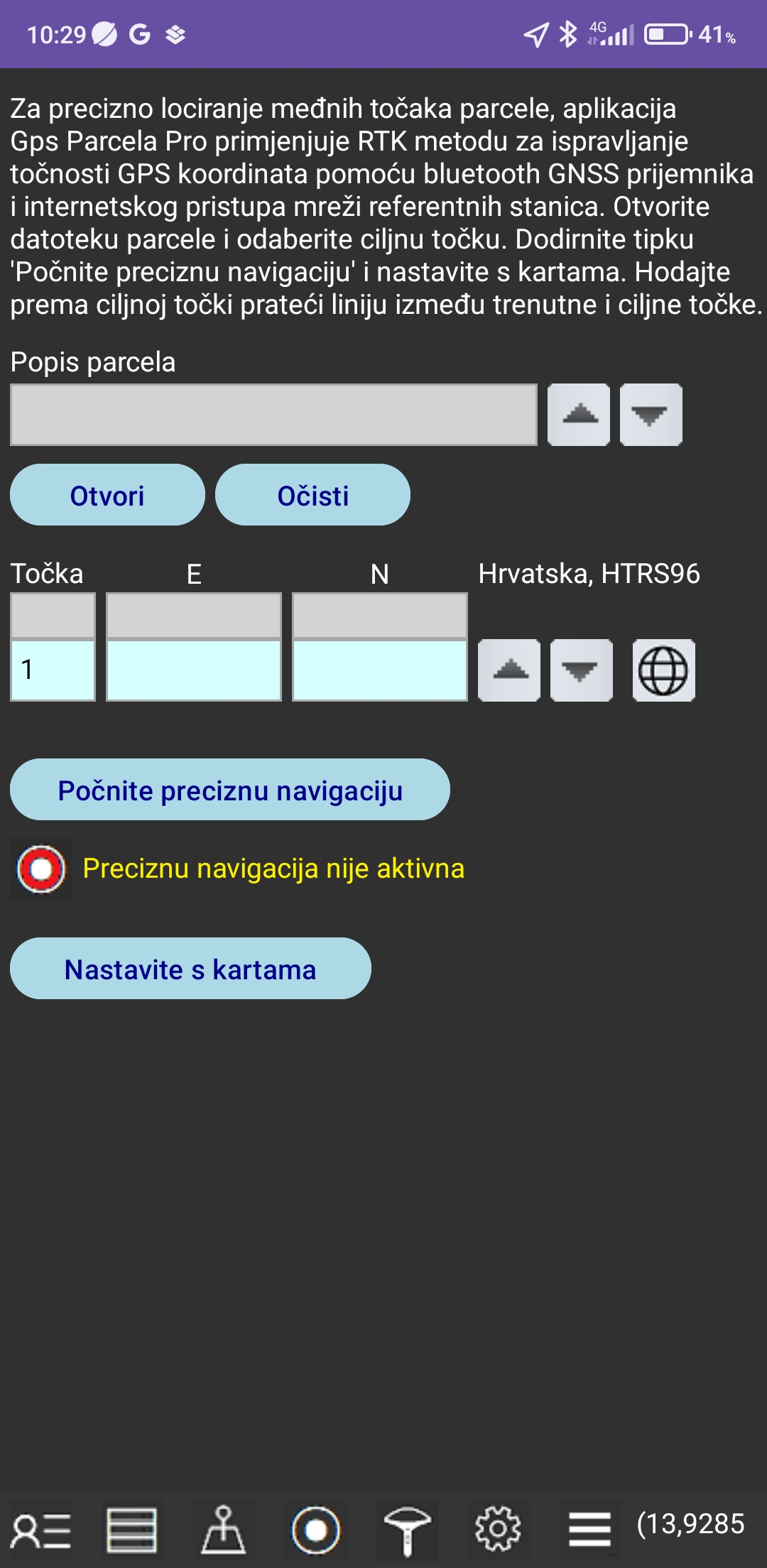 Za precizno lociranje međnih točaka parcele, aplikacija Gps Parcela primjenjuje RTK metodu za ispravljanje točnosti GPS koordinata pomoću bluetooth GNSS prijemnika i internetskog pristupa mreži referentnih stanica.
Za precizno lociranje međnih točaka parcele, aplikacija Gps Parcela primjenjuje RTK metodu za ispravljanje točnosti GPS koordinata pomoću bluetooth GNSS prijemnika i internetskog pristupa mreži referentnih stanica.
Otvorite datoteku parcele i odaberite ciljnu točku. Dodirnite tipku 'Počnite preciznu navigaciju' i nastavite s kartama.
Hodajte prema ciljnoj točki prateći liniju između trenutne i ciljne točke.
GNSS PRIJEMNIK - NTRIP CLIENT
dodirnite ikonu Izbornik i tipku "GNSS prijemnik"
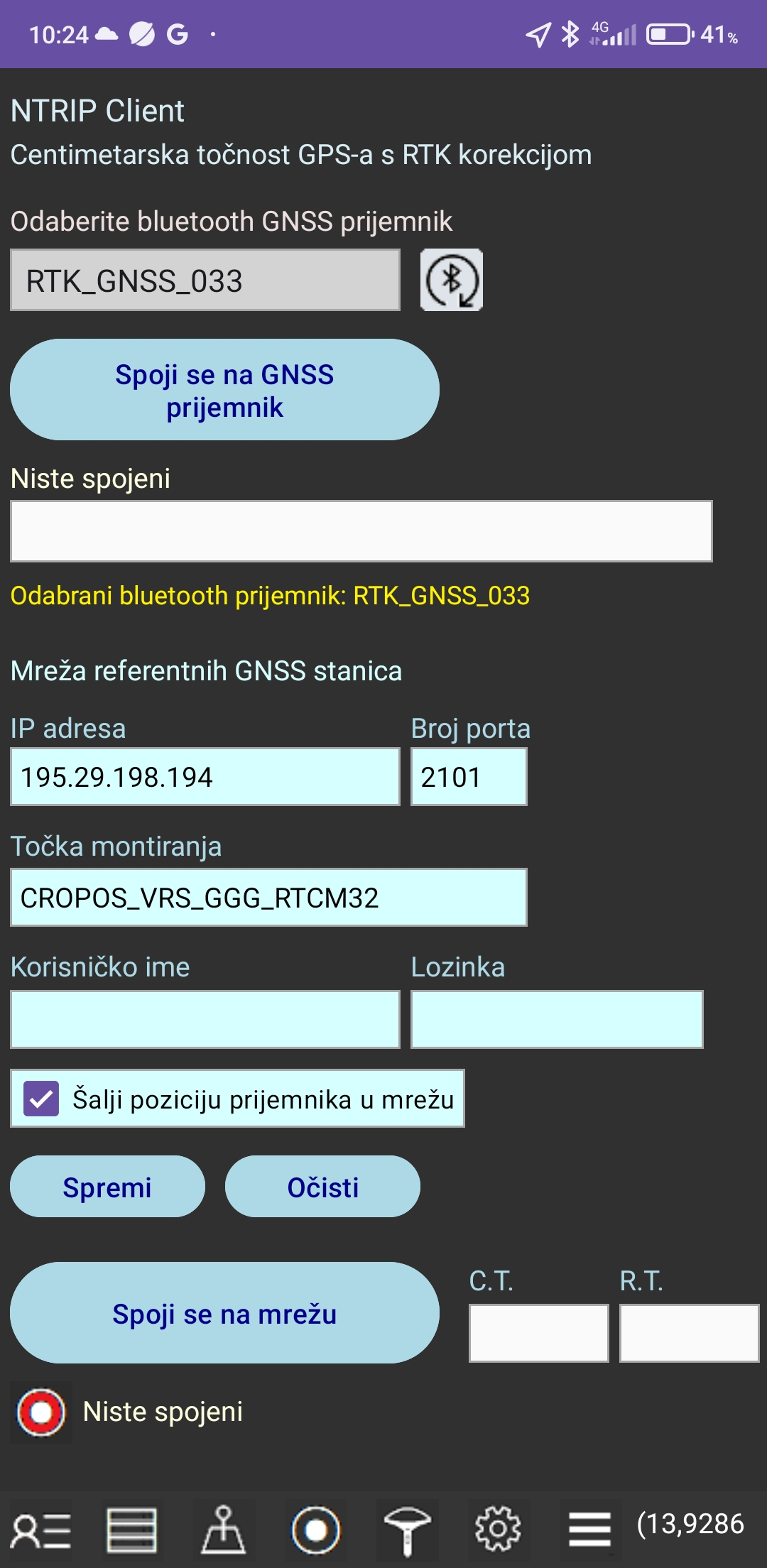 Početno podešavanje GNSS prijemnika i mreže referentnih GNSS stanica
Početno podešavanje GNSS prijemnika i mreže referentnih GNSS stanica
Spojite prijemnik na prijenosnu bateriju (power bank) USB kabelom. Preporučujemo power bank od 10000 mAh.
Trebate prvo upariti preko bluetooth veze vaš mobitel i GNSS prijemnik tako što pritisnete na ikonu za Bluetooth pretraživanje.
Gps Parcela aplikacija podržava sljedeće RTK GNSS prijemnike:
- Vanis RTK ručni geodetski komplet
- Vanis RTK kalibrirani geodetski komplet
Nakon nekog vremena u popisu za odabir GNSS prijemnika pojavit će se ime GNSS prijemnika U slučaju Vanis RTK prijemnika ime će biti RTK_GNSS_xxx gdje je xxx broj. Odaberite iz popisa ime prijemnika.
Dotaknite tipku „Spoji se na GNSS prijemnik“. Pojavit će se zahtjev za uparivanje. Prihvatite uparivanje i upišite lozinku 1234.
Nakon toga će se uspostaviti Bluetooth konekcija i prikazat će se koordinate vaše lokacije. Ove koordinate nisu korigirane. Dotaknite tipku „Spremi“ i vaš izbor GNSS prijemnika bit će memoriran.
Za podešavanje mreže potrebni su vam ovi podaci:
IP adresa, broj porta, točka montiranja (mount point, pristupna točka), korisničko ime i lozinka.
Ove podatke ćete dobiti od servisa za distribuciju RTK korekcija. U Hrvatskoj je to www.cropos.hr.
Točka montiranja je ime najbliže referentne GNSS stanice od koje ćete dobivati RTK korekciju. To treba biti stanica koja je udaljena od vas najviše 35 km ako želite točne korekcije. U tom slučaju ne trebate čekirati „Šalji poziciju prijemnika u mrežu“. Popis točaka montiranja se nalazi na web stranici servisa.
Međutim postoje servisi( kao što je servis cropos) koji vam sami odaberu najbližu referentnu stanicu ali su im za to potrebe koordinate vaše lokacije. U tom slučaju trebate čekirati „Šalji poziciju prijemnika u mrežu“. Također u ovom slučaju u za točku montiranja se upisuje vrsta usluge servisa.
Obično servis naplaćuje svoje usluge po minuti konekcije na mrežu , na primjer 0,06 EUR/minuti.
Postoje i besplatni servisi i najpoznatiji globalni besplatni servis je www.rtk2go.com . U ovom slučaju ne treba vam korisnički račun za pristup već se samo spojite s ovim podacima:
IP adresa 3.143.243.81
Broj porta 2101
Korisničko ime: vaš točna e-mail adresa
Za lozinku upišite "none"
Upišite naziv točke montiranja
Dotaknite tipku „Spremi“ i vaši podaci će biti spremljeni.
Imajte u vidu da rtk2go.com nema dovoljan broj referentnih stanica za sve dijelove svake države u Europi.
Rad s RTK korekcijom
Dotaknite tipku „Spoji se na GNSS prijemnik“.
Dodirnite tipku „Spoji se na mrežu“
Ako je spajanje uspješno u polju „C.T“ će se prikazivati trajanje konekcije, a u polju „R.T“će se prikazivati vrijeme dolaska poruke s RTK korekcijom.
Također će se prikazivati (u polju ispod tipke „Spoji se na GNSS prijemnik“) podaci koje šalje GNSS prijemnik.
To su: latituda, longituda , i slovo kao oznaka kvalitete korekcije
Oznake kvalitete su sljedeće:
N-nema korekcije, na karti marker narančaste boje
D- loša korekcija, na karti marker magenta boje
E- približna korekcija, na karti marker azurne boje
F- točna korekcija, na karti marker plave boje
Na karti će se prikazivati dva markera:
marker zelene boje s podacima lokacije dobivenim od mobitela, i
marker u boji kvalitete RTK korekcije s podacima lokacije dobivenim od GNSS prijemnika.
VANIS RTK PRIJEMNICI
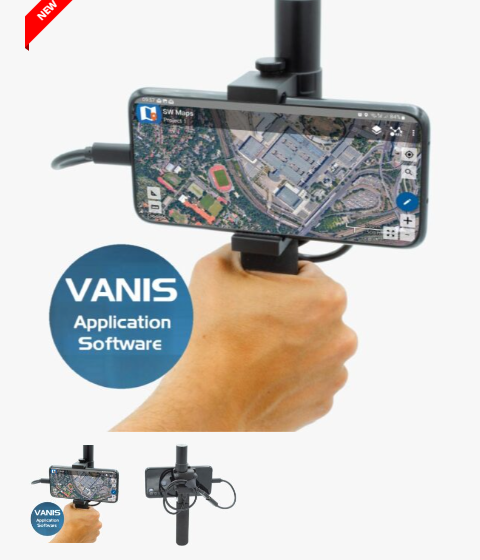 Aplikacija Gps Parcela omogućuje spajanje na RTK prijemnik putem Bluetooth-a, te povezivanje na mrežu referentnih GNSS stanica putem Interneta.
Aplikacija Gps Parcela omogućuje spajanje na RTK prijemnik putem Bluetooth-a, te povezivanje na mrežu referentnih GNSS stanica putem Interneta.
Na taj način aplikacija Gps Parcela osiguravaju centimetarsku točnost GPS koordinata s RTK korekcijama.
Španjolska elektronička tvrtka ArduSimple proizvodi Vanis RTK prijemnike za VANIS d.o.o. Pula.
Posjetite ArduSimple web trgovinu i nabavite Vanis RTK prijemnik izravno:
*Vanis RTK ručni geodetski komplet, preporučuje se za aplikaciju Gps Parcela
CENTIMETARSKA TOČNOST GPS-A S RTK KOREKCIJOM
Sastavni dio aplikacija Gps Parcela je NTRIP klijent koji omogućuje spajanje na GNSS prijemnik putem bluetooth-a, te povezivanje na mrežu referentnih GNSS stanica putem Interneta.
Na taj način NTRIP klijent osigurava centimetarsku točnost GPS koordinata s RTK korekcijama.
A što je to GNSS, RTK, NTRIP,… ?
RTK je tehnologija za korigiranje i povećanje točnosti GNSS sustava čime se dobiva centimetarska točnost GPS koordinata.
GNSS je naziv za sustav navigacijskih satelita (Globalni Navigacijski Satelitski Sustav).
Postoje 4 sljedeća GNSS sustava: američki GPS , ruski GLONASS, kineski BeiDou i EU Galileo.
GNSS prijemnik je uređaj koji prima istovremeno signale više GNSS satelita ( najmanje 4) i izračunava GPS koordinate (latitudu i longitudu) svoje pozicije na terenu.
GNSS prijemnik ima dva glavna dijela: antenu i procesorski dio. Kvaliteta GNSS prijemnika ovisi o kvaliteti antene.
Postoje 2 tipa GNSS prijemnika:
-standardni prijemnik koji nema mogućnost RTK korekcije i ovaj prijemnik se ugrađuje u mobitele.
-RTK prijemnik koji ima mogućnost RTK korekcije i ovaj prijemnik ima vlastito kućište.
RTK GNSS prijemnik koji je postavljen na fiksnu lokaciju s poznatim točnim GPS koordinatama može biti spojen na računalo referentne stanice.
U tom slučaju ovaj RTK prijemnik izračunava RTK grešku kao „razliku“ između točnih koordinata svoje lokacije i koordinata koje izračunao na temelju primljenih signala GNSS satelita. Ova greška je ustvari RTK korekcija koja se može poslati drugom RTK prijemniku u blizini, koji prima signale istih GNSS satelita u isto vrijeme. Drugi RTK prijemnik može sada ispraviti svoje izračunate GPS koordinate s primljenom RTK korekcijom i zatim poslati koordinate s centimetarskom točnošću svom NTRIP klijentu putem Bluetooth veze.
Mreža referentnih GNSS stanica je organizirana u svakoj državi ili globalno kao servis za distribuciju RTK korekcija.
Ovaj servis uključuje NTRIP caster i referentne GNSS stanice koje su međusobno udaljene do 70 km. NTRIP caster je web server aplikacija koja ima IP adresu.
Sve referentne stanice šalju svake sekunde svoje RTK korekcije glavnom računalu s NTRIP caster softverom.
NTRIP klijenti se spajaju na NTRIP caster da bi dobili RTK korekciju najbliže referentne stanice.
RTK korekcija se prenosi u poruci po NTRIP komunikacijskom protokolu u RTCM formatu .
SIGURNOSNO KOPIRANJE I VRAĆANJE
dodirnite ikonu Izbornik i tipku "Sigurnosno kopiranje i vraćanje"
 Aplikacija Gps Parcela sprema podatke o parcelama u internu privatnu pohranu.
Svaka aplikacija ima vlastitu internu pohranu koja je dostupna samo toj aplikaciji.
Uz unutarnju pohranu, postoji i vanjska pohrana koja je dostupna svim aplikacijama pod određenim uvjetima.
Kad se aplikacija deinstalira, briše se njezina interna pohrana i gube se svi podaci o parcelama.
Stoga je korisno sigurnosno kopirati datoteke iz interne pohrane u posebnu mapu za sigurnosne kopije u vanjskoj pohrani.
Radi zaštite privatnosti, korisnik mora sam kreirati ili izabrati sigurnosnu mapu.
Po potrebi korisnik može vraćati datoteke iz sigurnosne mape u internu pohranu aplikacije.
Aplikacija Gps Parcela sprema podatke o parcelama u internu privatnu pohranu.
Svaka aplikacija ima vlastitu internu pohranu koja je dostupna samo toj aplikaciji.
Uz unutarnju pohranu, postoji i vanjska pohrana koja je dostupna svim aplikacijama pod određenim uvjetima.
Kad se aplikacija deinstalira, briše se njezina interna pohrana i gube se svi podaci o parcelama.
Stoga je korisno sigurnosno kopirati datoteke iz interne pohrane u posebnu mapu za sigurnosne kopije u vanjskoj pohrani.
Radi zaštite privatnosti, korisnik mora sam kreirati ili izabrati sigurnosnu mapu.
Po potrebi korisnik može vraćati datoteke iz sigurnosne mape u internu pohranu aplikacije.
Prvo trebate odabrati postojeću mapu ili kreirati novu mapu.
Zatim dodirnite tipku " Kopirajte jednu datoteku u sigurnosnu mapu" ili tipku "Vratite jednu datoteku iz sigurnosne mape".
Odabrana datoteka za sigurno kopiranje je datoteka koju ste bili otvorili iz popisa parcela u prozoru Podaci.
Također možete kopirati sve datoteke kao jednu ZIP datoteku koja ima ime "Zipped_Parcela_Files" s datumom.
POPIS GEOPORTALA
koje podržava aplikacija Gps ParcelaDa biste precizno odredili koordinate trebate koristiti PC ili prijenosno računalo s mišem, umjesto mobitela koji ima premali ekran za ovu svrhu.
| Zemlja | koordinatni sistem |
epsg | Link na katastarski geoportal |
|---|---|---|---|
| Austrija | Web_Mercator UTM33N |
3857 32633 |
https://basemap.at// |
| Belgija |
Lambert08 | 3812 | https://www.geo.be/ |
| Bosna i Hercegovina |
GK zone 6 | 3908 | http://www.katatar.ba/ |
| Bugarska |
UTM35N | 32635 | https://kais.cadastre.bg/ |
| Crna Gora |
UTM34N | 32634 | https://geoportal.co.me/Geoportal01/ |
| Češka |
TM33 TM34 |
3045 3046 |
https://ags.cuzk.cz/geoprohlizec/ |
| Estonija |
WGS84 | 4326 | http://xgis.maaamet.ee/ |
| Francuska |
Geographique | 4326 | https://www.geoportail.gouv.fr/ |
| Hrvatska |
HTRS96/TM | 3765 | https://oss.uredjenazemlja.hr/ |
| Italija |
UTM32 UTM33 |
25832 25833 |
https://geoportale.cartografia.agenziaentrate.gov.it/ |
| Latvija |
LKS92 | 3059 | https://www.kadastrs.lv/ |
| Litva |
LKS94 | 3346 | https://www.geoportal.lt/ |
| Njemačka |
UTM32 UTM33 |
25832 25833 |
https://www.geoportal.de/ |
| Poljska |
CS92 | 2180 | http://mapy.geoportal.gov.pl/ |
| Portugal |
PT-TM06 | 3763 | http://mapas.dgterritorio.pt/cadastro/viewer.html |
| Sjeverna Makedonija |
MSCS7 | 6316 | https://ossp.katastar.gov.mk/ |
| Slovačka |
TM34 | 25834 | https://zbgis.skgeodesy.sk/ |
| Slovenija |
D96/TM | 3912 | http://rkg.gov.si/ |
| Srbija |
UTM34N | 32634 | https://a3.geosrbija.rs/ |
| Španjolska |
UTM31 UTM30 UTM29 |
25831 25830 25829 |
https://www.sedecatastro.gob.es/ |
| Švicarska |
WGS84 | 4326 | https://map.geo.admin.ch/ |
Napomena:
Ove se upute za korištenje odnose na Android Gps Parcela version 44.